Aktivieren Sie die Portweiterleitung für den TP-LINK TL-MR3420
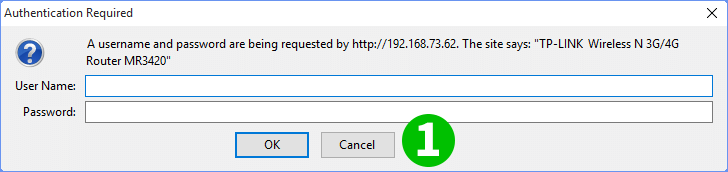
1 Melden Sie sich mit Ihrem Benutzernamen und Passwort beim Router an (Standardbenutzer, Passwort und IP-Adresse des Routers finden Sie auf der Unterseite der Hardware).
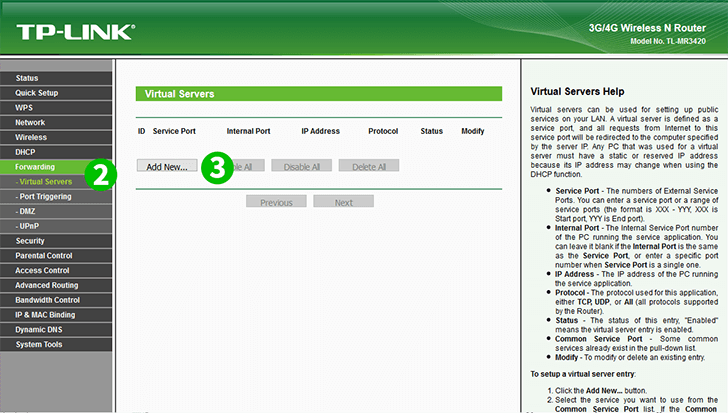
2 Klicken Sie auf das Menü „ Forwarding “, um weitere Untermenüs zu öffnen, und klicken Sie dann auf „ Virtual Servers “.
3 Klicken Sie auf " Add New hinzufügen", um weitere Weiterleitungsdaten hinzuzufügen
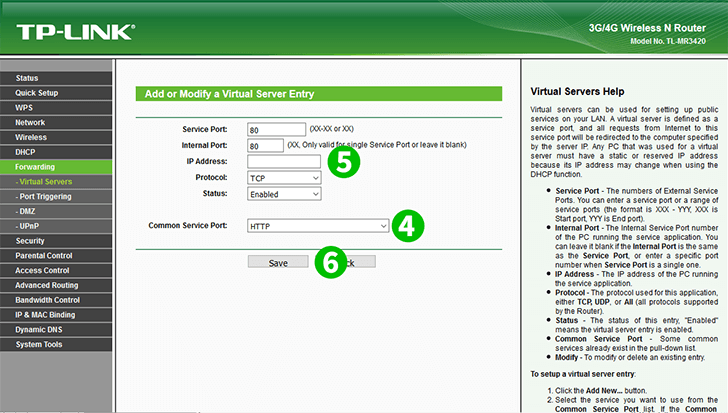
4 Wählen Sie „HTTP“ aus „ Common Service Port “ und einige Felder werden automatisch ausgefüllt
5 Füllen Sie das Feld „ IP Address “ mit der IP-Adresse des Computers aus, auf dem cFos Personal Net läuft
6 Klicken Sie auf „ Save “ und dann auf „ Done “.
Port-Forwarding ist jetzt für Ihren Computer eingerichtet.